Arduino Uno R4 WiFi steuert ein Relais über das Web
In diesem Tutorial lernen wir, wie man ein Relais über eine Weboberfläche steuert, die über einen Browser auf einem PC oder Smartphone zugänglich ist. Wir verwenden das Arduino Uno R4 WiFi-Board, das so programmiert wird, dass es als Webserver fungiert. Angenommen, die IP-Adresse des Arduino Uno R4 WiFi lautet 192.168.0.2. So funktioniert es:
- Um auf die Weboberfläche zuzugreifen, geben Sie einfach 192.168.0.2 in die Adresszeile Ihres Webbrowsers ein. Dies sendet eine Anfrage an den Arduino, und der Arduino wird daraufhin eine Webseite bereitstellen, die eine Ein/Aus-Schaltfläche zur Steuerung des Relais enthält.
- Ebenso, wenn Sie auf die Relais AN-Schaltfläche auf der Webseite klicken oder 192.168.0.2/relay1/on in den Webbrowser eingeben, aktiviert der Arduino das Relais und antwortet mit der aktualisierten Webseite.
- Ebenso, wenn Sie auf die Relais AUS-Schaltfläche auf der Webseite klicken oder 192.168.0.2/relay1/off in den Webbrowser eingeben, wird der Arduino das Relais deaktivieren und mit der aktualisierten Webseite antworten.
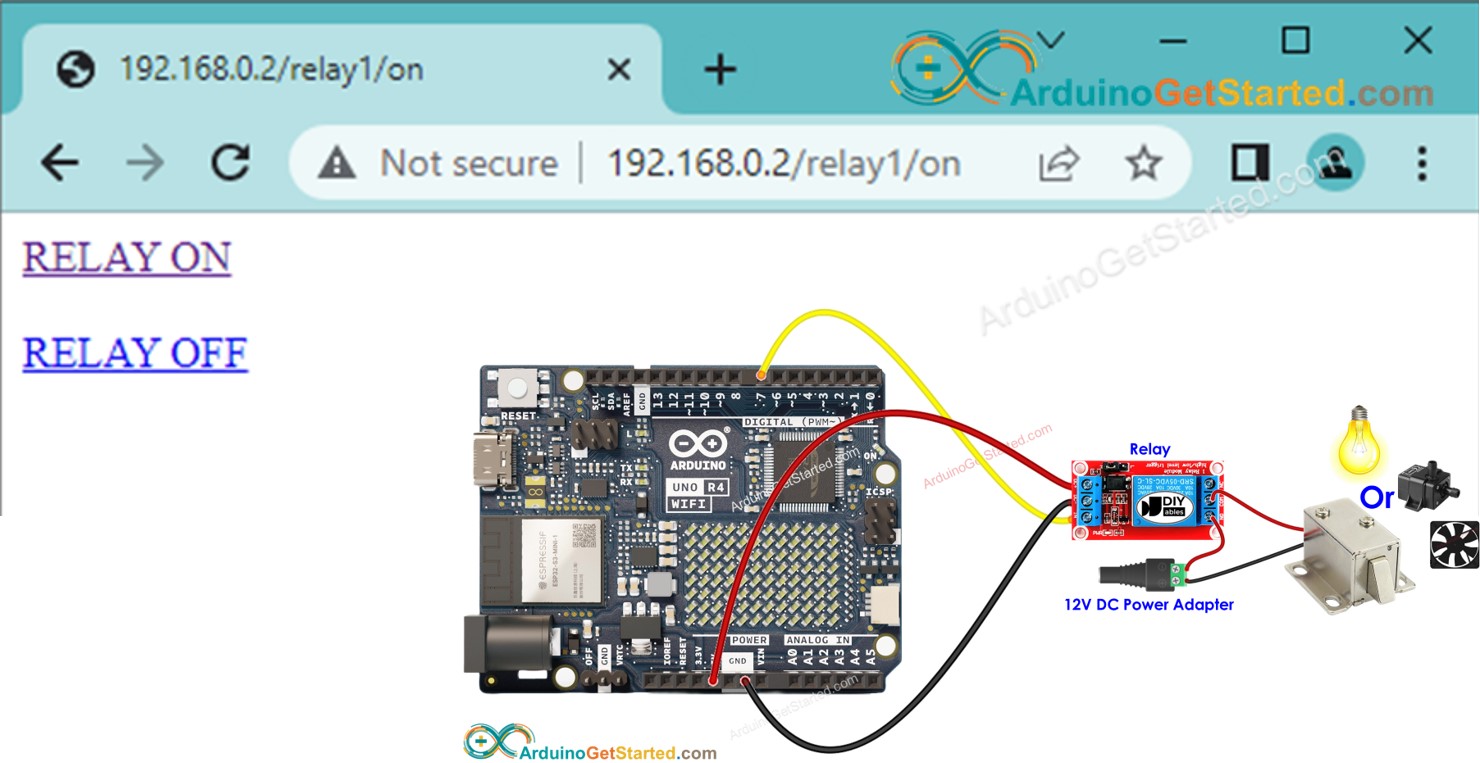
Indem wir ein Relais an Geräte wie ein Solenoidschloss, eine Glühbirne, einen LED-Streifen, einen Motor oder einen Aktuator anschließen, können wir sie über eine Weboberfläche steuern.
Das Tutorial bietet eine Grundlage, die Sie einfach und kreativ anpassen können, um Folgendes zu erreichen:
- Steuern Sie mehrere Relais über eine Weboberfläche.
- Gestalten Sie die Web-Benutzeroberfläche (UI) neu, um Ihren Vorlieben gerecht zu werden.
Erforderliche Hardware
Oder Sie können die folgenden Kits kaufen:
| 1 | × | DIYables STEM V4 IoT Starter-Kit (Arduino enthalten) | |
| 1 | × | DIYables Sensor-Kit (30 Sensoren/Displays) | |
| 1 | × | DIYables Sensor-Kit (18 Sensoren/Displays) |
Über Relais und Arduino Uno R4
Wenn Sie nichts über Arduino Uno R4 und Relais (Pinbelegung, wie es funktioniert, wie man es programmiert ...) wissen, informieren Sie sich in den folgenden Tutorials darüber:
Verdrahtungsdiagramm
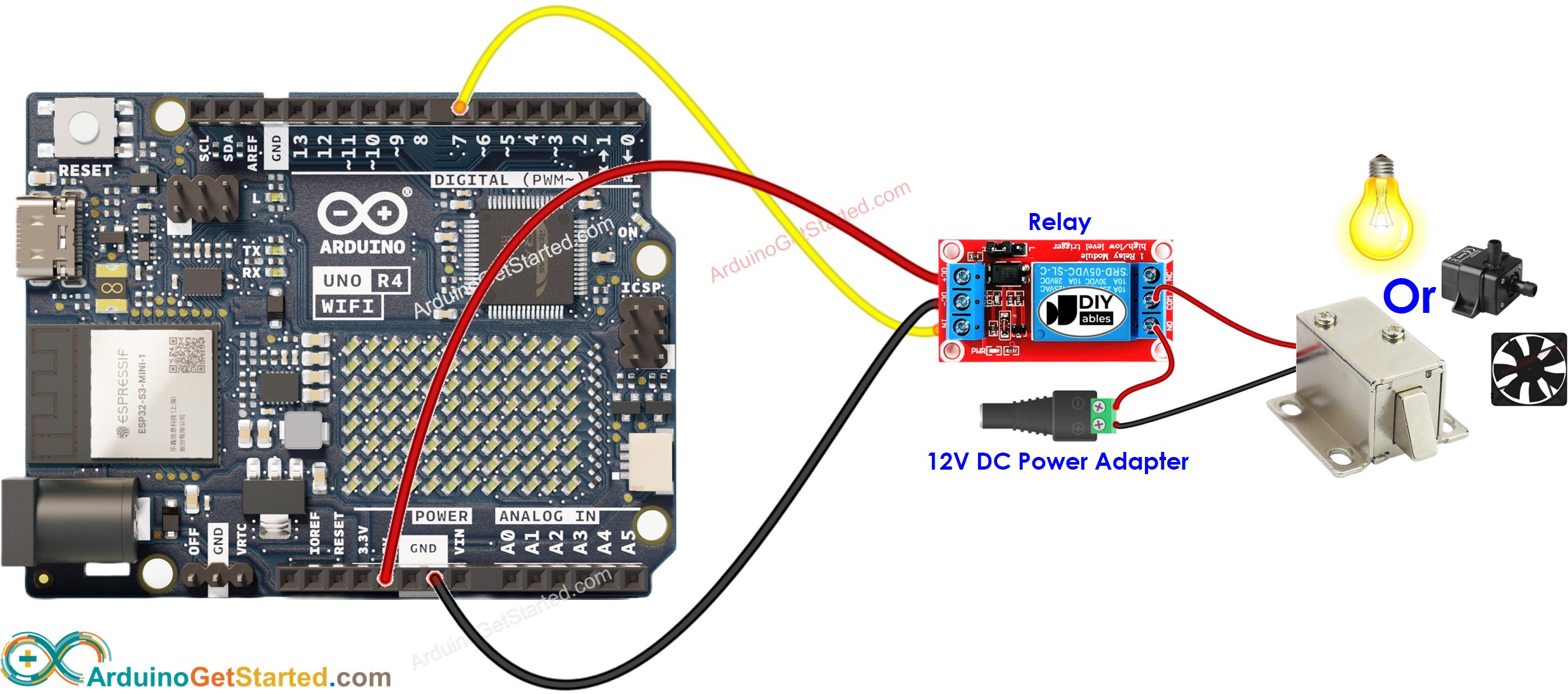
Dieses Bild wurde mit Fritzing erstellt. Klicken Sie, um das Bild zu vergrößern.
Arduino-Code
Schnelle Schritte
- Wenn dies das erste Mal ist, dass Sie den Arduino Uno R4 verwenden, sehen Sie sich wie man die Umgebung für Arduino Uno R4 in der Arduino IDE einrichtet an.
- Öffnen Sie den Bibliotheksverwalter, indem Sie auf das Bibliotheksverwaltung-Symbol auf der linken Seite der Arduino IDE klicken.
- Suchen Sie nach Web Server for Arduino Uno R4 WiFi und finden Sie die von DIYables erstellte Webserver-Bibliothek.
- Klicken Sie auf die Installieren-Schaltfläche, um die Webserver-Bibliothek hinzuzufügen.
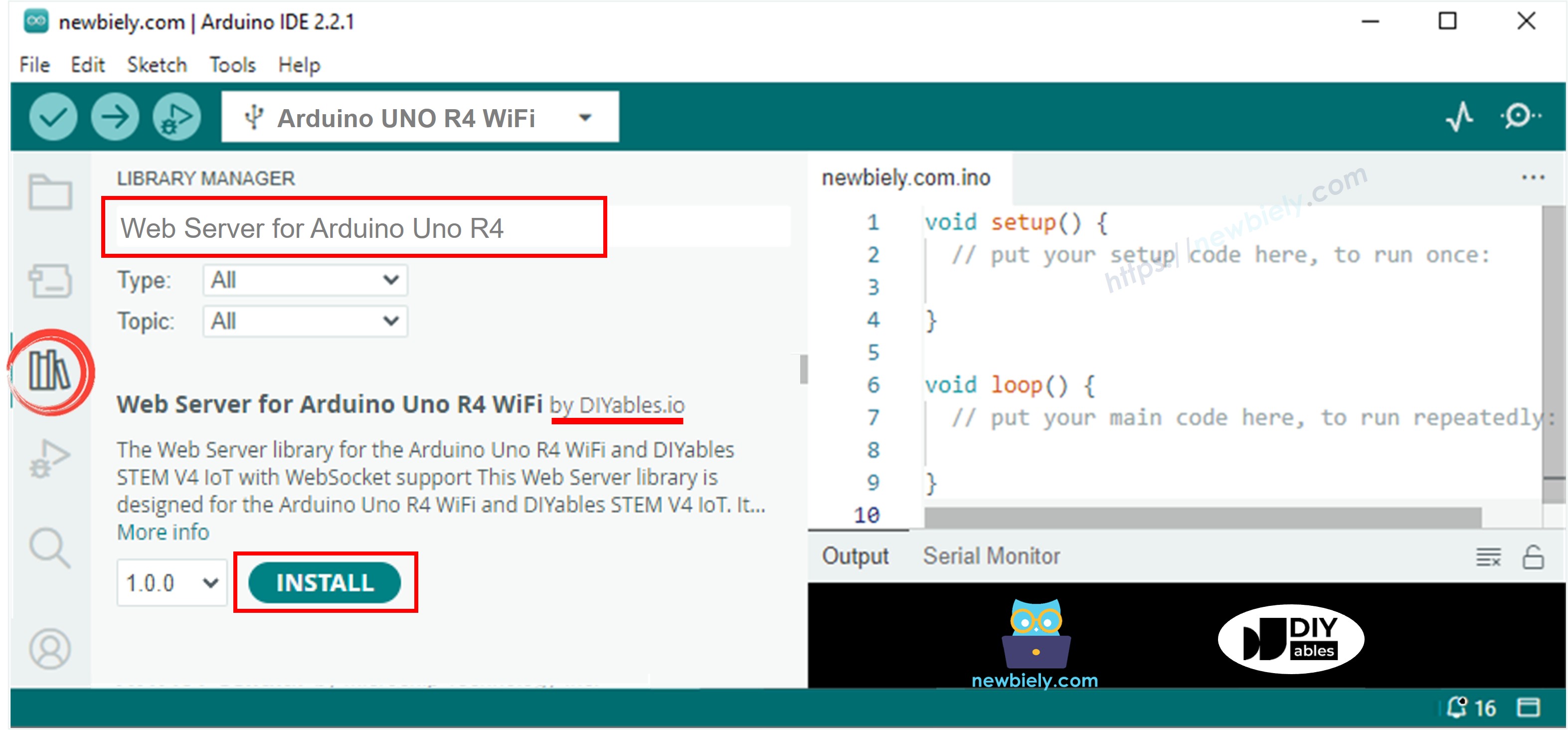
- Kopieren Sie den obigen Code und öffnen Sie ihn mit der Arduino-IDE
- Passen Sie die WLAN-Informationen (SSID und Passwort) im Code an
- Klicken Sie auf die Upload-Schaltfläche in der Arduino-IDE, um den Code auf Arduino hochzuladen
- Öffnen Sie den Serial Monitor
- Schauen Sie sich das Ergebnis im Serial Monitor an.
- Sie sehen eine IP-Adresse, zum Beispiel: 192.168.0.2. Dies ist die IP-Adresse des Arduino-Webservers.
- Öffnen Sie einen Webbrowser und geben Sie eines der drei Formate unten in die Adressleiste ein:
- Bitte beachten Sie, dass die IP-Adresse möglicherweise unterschiedlich sein kann. Stellen Sie sicher, dass Sie den aktuellen Wert im seriellen Monitor überprüfen.
- Zusätzlich sehen Sie im seriellen Monitor die folgende Ausgabe.
- Überprüfen Sie den Relaiszustand
- Sie werden die Webseite des Arduino-Boards im Webbrowser wie unten gezeigt sehen
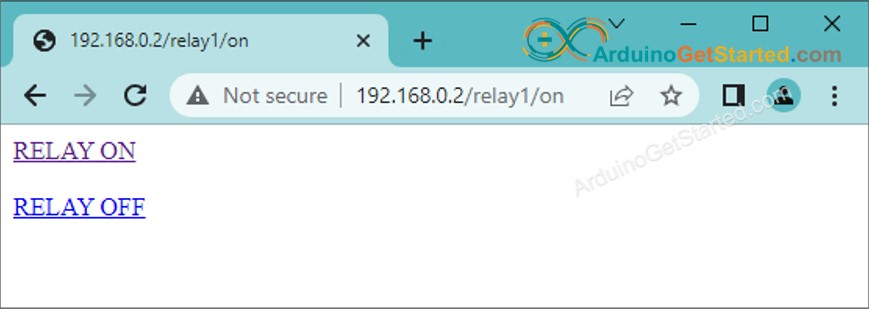
Jetzt können Sie den Ein-/Aus-Zustand des Relais über die Weboberfläche steuern. Sie können den Code auch einfach und kreativ anpassen, um Folgendes zu erreichen:
- Mehrere Relais über eine Weboberfläche steuern.
- Die Web-Benutzeroberfläche (UI) nach Ihren Wünschen neu gestalten.
Wenn Sie das Erscheinungsbild der Webseite mit einer beeindruckenden grafischen Benutzeroberfläche (GUI) verbessern möchten, können Sie sich am Arduino - Web Server Tutorial orientieren, um Inspiration und Anleitung zu erhalten.
